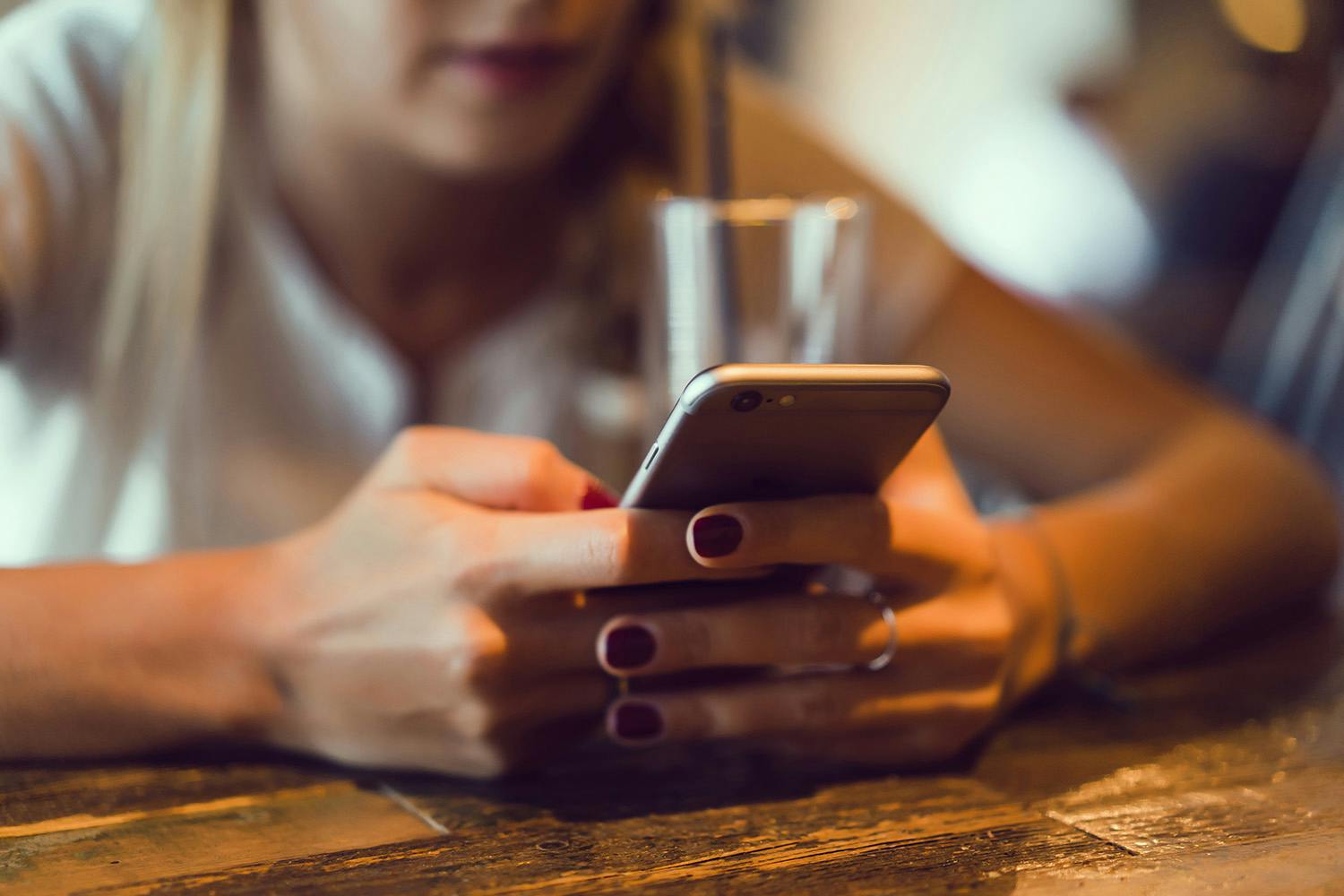Tjänsten iCloud är ett enkelt sätt att säkerhetskopiera foton och andra filer från Apples enheter till molnet, så att du kan komma åt dem från andra enheter. Utrymmet i molnet är dock begränsat, och om du når taket får du varningar om att utrymmet börjar ta slut.
Här får du fem tips på hur du frigör utrymme i iCloud, så att du inte behöver uppgradera till en dyrare lösning. Vi utgår från en iPhone, men många av inställningarna kan du göra även på iPad eller Mac-datorer.
I den här artikeln kan du läsa om vad iCloud är och hur mycket det kostar, och så får du fem tips på hur du frigör lagringsutrymme i iCloud:
Vad är iCloud?
iCloud är Apples molntjänst för lagring av bilder, videor och andra filer. Det är som en hårddisk på nätet som du når från flera enheter, till exempel från mobilen, datorn och surfplattan.
En iPhone kan automatiskt spara alla bilder du tar i molnet, så att de säkerhetskopieras, och du kan dessutom säkerhetskopiera inställningar, meddelanden och andra filer från mobilen.
Hur mycket kostar iCloud?
Med en Apple-enhet, t.ex. en iPad eller iPhone, får du fem gigabyte utrymme i iCloud. Det utrymmet kan dock snabbt fyllas med bilder, videor och liknande, men du kan uppgradera till iCloud+ som ger mer lagringsutrymme i molnet. Här är priserna för iCloud+:
- 50 gigabyte kostar 12 kronor per månad.
- 200 gigabyte kostar 39 kronor per månad.
- 2 terabyte kostar 129 kronor per månad.
- 6 terabyte kostar 399 kronor per månad.
- 12 terabyte kostar 799 kronor per månad.
iCloud-tips 1: Radera dina dubbletter
Mobilen är vanligtvis inställd på att spara alla bilder i iCloud, så det är värt att städa här om lagringsutrymmet i molnet börjar ta slut. I den senaste versionerna av appen Bilder kan du enkelt hitta dubbletter av foton och radera kopiorna. Rulla ned i appen Bilder till punkten Andra. Om du har dubbletter visas de som en egen punkt här. Du kan radera dubbletterna genom att trycka på Slå ihop.
iCloud tips 2: Rensa foton och videor
Bilder och filmklipp tar väldigt mycket plats, så det är bra att gå igenom appen Bilder för att ta bort foton och filmklipp som du ändå aldrig tänker se igen. Radera bilder och filmklipp du inte behöver genom att öppna dem och trycka på papperskorgen.
iCloud tips 3: Töm papperskorgen
När du raderar bilder i appen Bilder läggs de i papperskorgen, där de raderas slutgiltigt efter 30 dagar. Du kan dock ta bort dem direkt genom att välja papperskorgen Senast raderade. Tryck sedan på Visa album och Välj. Tryck på de tre punkterna och välj Radera alla.
iCloud tips 4: Rensa meddelanden
Sms och iMessage-meddelanden sparas vanligtvis också i iCloud, men de kan ta upp mycket lagringsutrymme om de innehåller bilder, filmklipp och emojis. Du kan radera foton och filmklipp som du inte behöver längre.
Du har bäst överblick i appen Inställningar, där du väljer Allmänt och sedan iPhone-lagringsutrymme. Tryck på Bläddra stora bilagor. Nu visas filerna som tar upp mest utrymme i dina meddelanden. Svajpa åt vänster och tryck på Radera för de filer som du vill radera från meddelandena.
iCloud tips 5: Radera gamla säkerhetskopior
Om du tidigare har haft andra Apple-enheter som du inte längre använder kan det hända att det fortfarande finns säkerhetskopior av dem i iCloud. Öppna Inställningar och tryck på den översta punkten med ditt namn. Tryck sedan på iCloud och välj iCloud-säkerhetskopia.
Längst ned kan du se vilka enheter som är säkerhetskopierade. Om det finns gamla enheter som du inte längre använder, kan du trycka på dem och radera säkerhetskopian.